Установка счетчиков на сайт — подробная инструкция
Если вы уже создали свой сайт и он открыт для индексации поисковыми системами, то в скором времени вам захочется получать информацию о статистике посещаемости, источниках трафика и т.д. Для этого понадобится установить счетчик посещаемости на все страницы ресурса. Давайте попробуем разобраться как и куда устанавливать такие счетчики.
Яндекс.Метрика
Создание
Для создания счетчика Яндекс.Метрики перейдите по ссылке, будучи залогиненым под своим аккаунтом, и нажмите кнопку «Добавить счетчик»:
Затем необходимо заполнить поля «Имя счетчика» и «Адрес сайта», выбрать часовой пояс, принять условия пользовательского соглашения и нажать «Создать счетчик»:
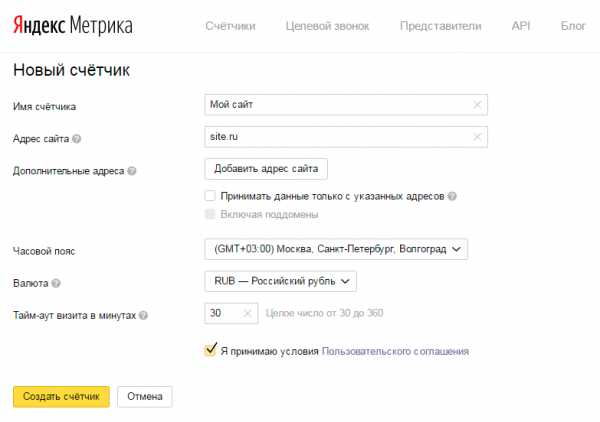
После этого вы сразу же попадете в панель настроек счетчика, где можно выбрать определенные параметры его работы, например включить вебвизор, отслеживать хеш (для ajax сайтов) или установить информер:
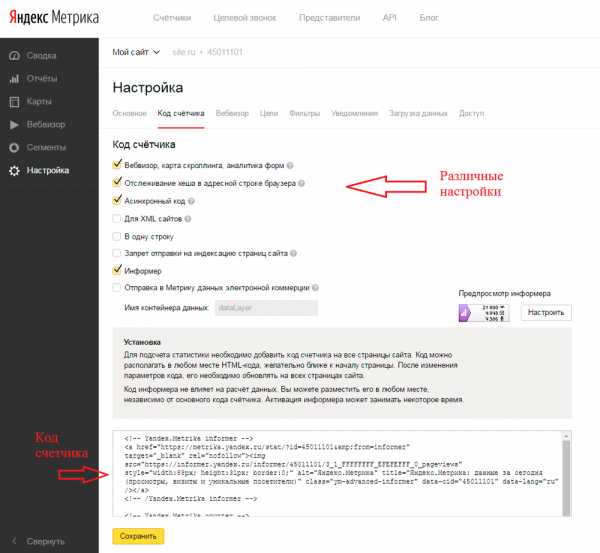
Как показано на скриншоте, код счетчика со всеми его настройка представлен в поле, в самом низу. Теперь осталось лишь скопировать код и разместить его на сайте.
Установка
Устанавливать счетчики лучше всего на все страницы ресурса, поэтому размещать код нужно в общем шаблоне.
Яндекс рекомендует размещать их счетчик как можно ближе к началу страницы, то есть после открывающего тега <body>.
В общем виде это будет выглядеть примерно так:
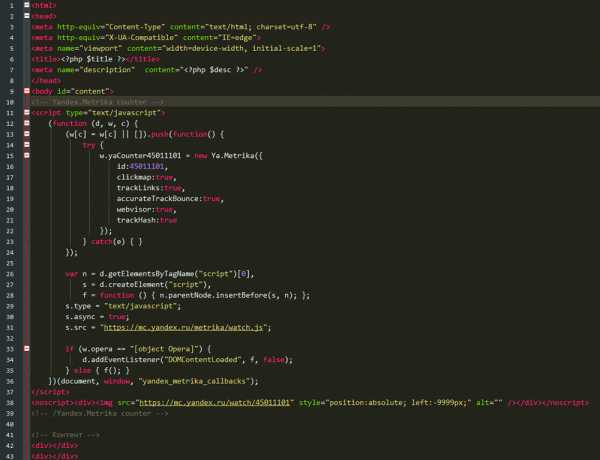
При этом информер не обязательно размещать вместе с основным кодом счетчика, например, его можно убрать в подвал страницы, перед закрывающем тегом </body>:
Google Analytics
Создание
Создание счетчика начинается с регистрации нового аккаунта Google Analytics. Для этого перейдите по ссылке и нажмите «Регистрация».
Далее необходимо заполнить поля «Название аккаунта», «Название сайта», «URL веб-сайта», выбрать «Отрасль» (тематическую категорию сайта) и «Часовой пояс отчетов»:
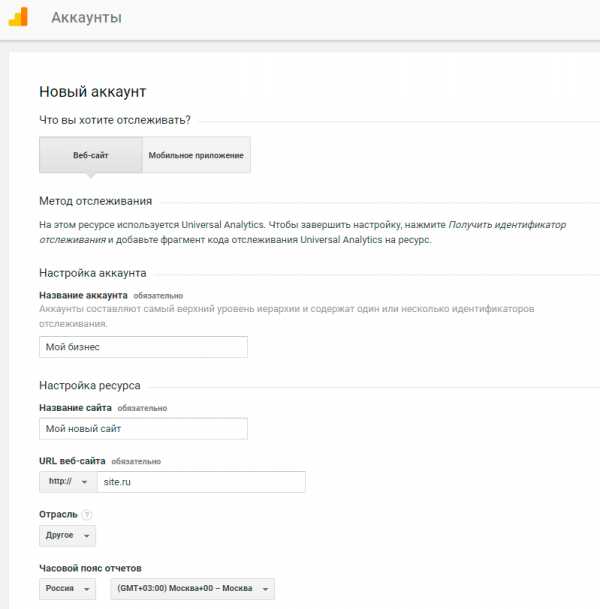
Затем нажимаем «Получить идентификатор отслеживания» и принимаем пользовательское соглашение:
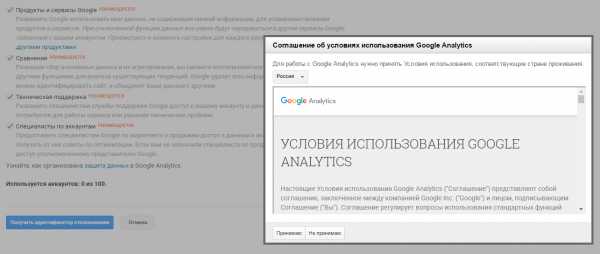
Сразу после этого вы попадете на страницу с новым счетчиком, код которого необходимо так же разместить на всех страницах сайта.
О подробной настройке счетчика Google Analytics можно прочитать здесь.
Установка
Данный счетчик рекомендуется устанавливать перед закрывающим тегом </head>. В дальнейшем, при работе с Google Search Console у вас появится возможность подтвердить права на сайт с помощью этого кода.
Установленный счетчик выглядит примерно так:
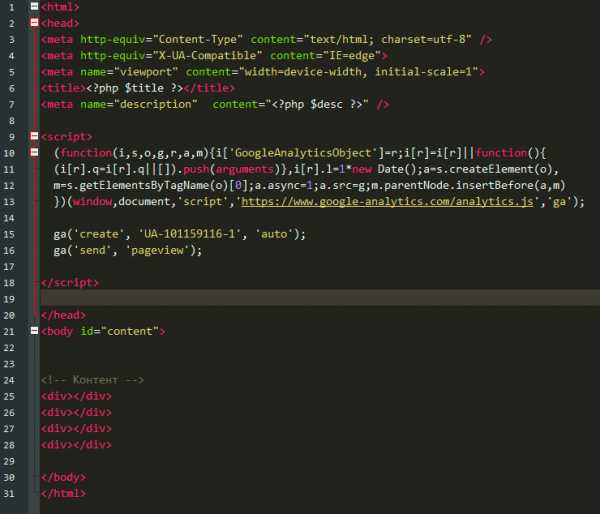
Установка счетчиков в различных CMS
Bitrix
Чтобы установить счетчики в Bitrix, достаточно просто открыть общий шаблон и вставить код.
Для этого, находясь на любой странице (при условии, что используется один шаблон для всех страниц), нужно развернуть административную панель (или по-другому Панель разработки), выбрать вкладку «Шаблон сайта», подвкладку «В панели управления» и нажать «Редактировать шаблон»:
Затем вставить нужные счетчики по примерам, приведенным выше:
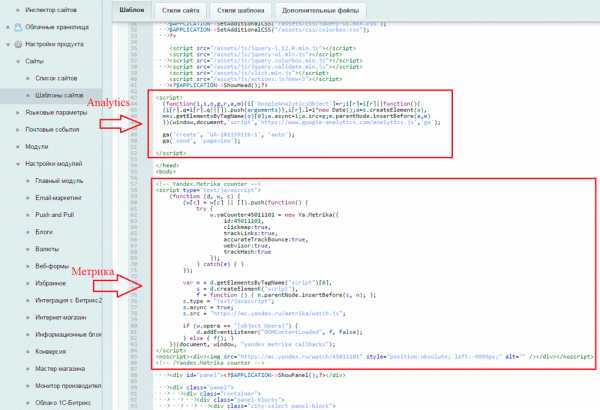
WordPress
При установке счетчиков на WordPress тоже никаких проблем возникнуть не должно.
Достаточно в панели администрирования выбрать вкладку «Внешний вид → Редактор», открыть для редактирования файл header.php (подписан как «Заголовок») и вставить счетчики:
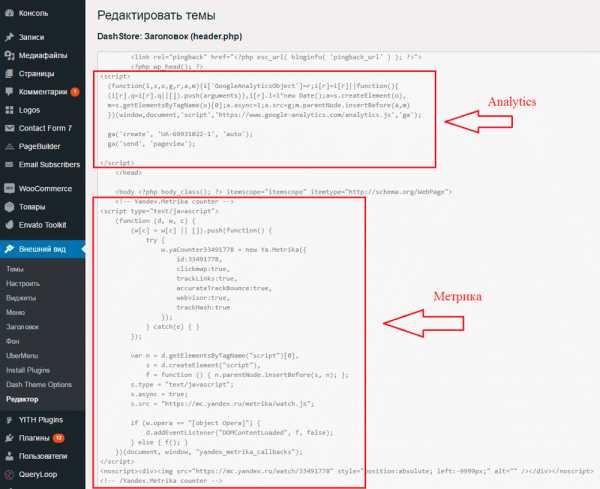
OpenCart
Для добавления счетчика Google Analytics в OpenCart предусмотрено специальное поле.
Необходимо перейти в раздел «Система → Настройки», напротив своего магазина выбрать действие «Изменить», затем выбрать вкладку «Сервер»:
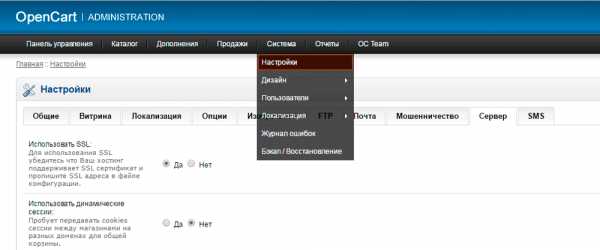
Внизу страницы вставляем код счетчика в поле «Код Google Analytics» и сохраняем:
Установку счетчика Яндекс.Метрики и любых других можно произвести в общем шаблоне, согласно приведем выше примерам. Для этого придется подключиться к сайту по FTP и найти файлы шаблона. Как правило, путь примерно такой: /catalog/view/theme/ваша_тема/template/common файлы footer.tpl или header.tpl
Joomla
Как и во всех вышеописанных системах, счетчики размещаются напрямую в файлах шаблона. Но если использовать FTP доступ не слишком удобно, или появляется страх сделать что-нибудь не так, разместить счетчики можно прямо в админке.
Для этого понадобится создать HTML модуль (вкладка «Расширения → Менеджер модулей», нажимаем «Создать» и выбираем «HTML-код») и настроить его.
Итак, создаем новый модуль:
- Даем ему название
- Вставляем код счетчика
- Скрываем показ заголовка
- Выбираем позицию
- Привязываем ко всем страницам
- Радуемся!
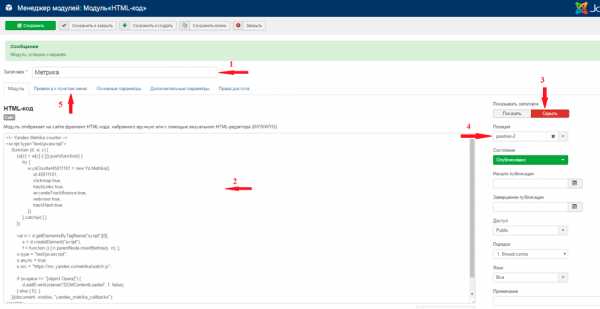
Если Вы используете framework, то скорее всего в нем уже предусмотрена возможность размещения счетчиков на всех страницах (придется внимательно поискать в настройках).
Другие счетчики
Все остальные счетчики, например Рейтинг Mail.Ru, LiveInternet и т.д., рекомендуется вставлять перед закрывающим тегом </body>. В первую очередь это необходимо для того, чтобы код не мешал загрузке страницы. Если все-таки появится желание разместить код где-нибудь в другом месте, то тогда можно использовать асинхронную загрузку (атрибут «async» для тега <script>). Это позволит загружать счетчик одновременно с html-страницей.
Если возникают проблемы с созданием, настройкой или установкой счетчиков — вы можете заказать эти услуги здесь.
Удачи!
© 1PS.RU, при полном или частичном копировании материала ссылка на первоисточник обязательна.
1ps.ru
Установка кода счётчика на сайт — Онлайн-курсы Яндекса
Теперь вы знакомы с основными понятиями веб-аналитики и принципами работы Метрики. Чтобы начать анализировать работу вашего сайта, нужно создать счётчик Метрики и установить его код на все страницы сайта. В этом уроке мы расскажем, как это сделать.
Установка счётчика
Счётчик создан — теперь его код следует добавить на все страницы сайта. Код находится в настройках: нажмите на значок карандаша.
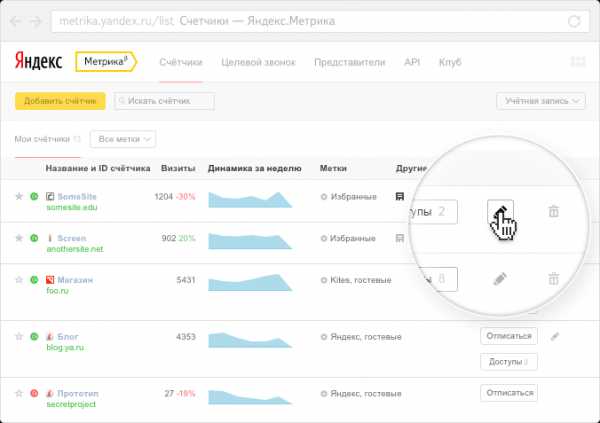
Выберите соответствующий пункт: «Код счётчика».
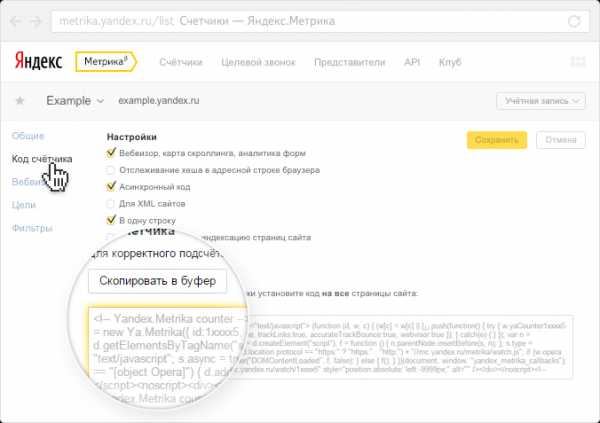
Используйте настройку «В одну строку», чтобы код было удобнее устанавливать на сайт.
Где размещать код
Для сайтов на CMS*Для сайтов без CMS
Если ваш сайт работает на CMS-системе, код счётчика нужно вставить в файл, отвечающий за генерацию заголовка (header) всех страниц сайта. В этом случае код также размещается после открывающего тега <head> или <body>
Для самых популярных CMS существуют официальные плагины Метрики, которые позволяют установить код счётчика автоматически: как правило, достаточно установить плагин и пройти авторизацию.
Вы можете выбрать плагин для своей CMS в нашем каталоге.
* CMS-система — это программа для управления содержимым сайта, от англ. Content Management System. С её помощью можно загружать и удалять с сайта тексты, изображения или видео, не имея навыков программирования.
Если сайт небольшой и все его страницы — отдельные файлы, написанные вручную, код необходимо разместить в пределах тегов или каждого такого файла.
Чем выше по тексту будет размещён код, тем быстрее он будет загружаться и отправлять информацию о просмотрах. Даже если посетитель почти сразу закроет страницу, такой просмотр, скорее всего, будет засчитан.
На что обратить внимание
- Часто на одном сайте используются несколько CMS. Например, одна отвечает за содержимое сайта, а другая — за форум. Код Метрики нужно разместить в каждой CMS.
- Код нужно добавить на все страницы вашего сайта без исключений. Если на каких-то страницах кода не окажется, для Метрики посетитель будет то возникать на сайте, то пропадать, и тогда в статистику попадут искажённые данные.
- Если вы измените настройки кода Метрики, вам потребуется обновить код, размещённый на вашем сайте.
Если на сайт регулярно заходят посетители, вы увидите первую статистику практически сразу после установки кода на сайт. Обычно время поступления данных в отчёты не превышает трёх минут.
Задание
Создайте счётчик Метрики и установите его на ваш сайт.
yandex.ru
Как установить счетчик посещений на сайт?
Для тех, кто уже создал свой сайт, может возникнуть необходимость установки на сайт счетчика числа посетителей. Установив счетчик, вы всегда будете знать, какая посещаемость у сайта, откуда приходят посетители, по каким запросам с поисковых систем и другую информацию о посещениях сайта. Это нужно не только чтобы знать о своих посетителях, но и использовать полученные данные в SEO. В общем, установить счетчик на сайт просто необходимо.
Существует множество разнообразных сервисов, которые позволяют установить на ваш сайт счетчик, который будет подсчитывать посетителей и давать всевозможную информацию о них. Есть как платные системы, так и бесплатные. Я пользуюсь следующими бесплатными сервисами статистики: liveinternet.ru, Google Analytics и Яндекс.Метрика. Далее, подробная инструкция как установить счетчик посещений на сайт..
Вы можете выбрать любую систему статистики, можете установить две или все три (только это ни к чему). В принципе хватит и одной. Я чаще всего использую одну – liveinternet, но иногда дополнительно к ней устанавливаю Метрику или Analytics.
Как установить счетчик liveinternet.ru?
Сервис liveinternet позволяет устанавливать видимые и невидимые счетчики на ваш сайт. Для того, чтобы установить счетчик от LiveInternet, перейдите по ссылке http://www.liveinternet.ru/add. Здесь необходимо заполнить необходимые поля.
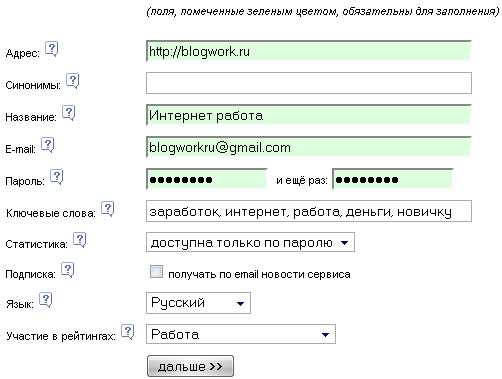
После того, как вы заполните поля, нажмите на кнопку «Дальше >>». После чего вас попросят проверить правильность введенных данных.
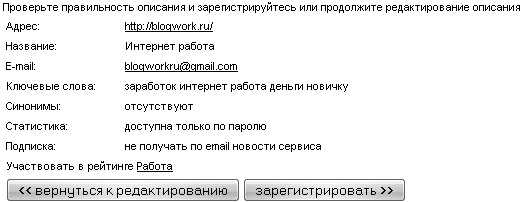
Если все введено верно, нажмите кнопку «зарегистрировать >>». Теперь появится сообщение о том, что сайт успешно зарегистрирован в рейтинге liveinternet.
Теперь нужно выбрать и установить счетчик. Для этого, нажмите на кнопку «получить html-код счетчика >>», далее, выберите необходимый вид счетчика и нажмите кнопку «получить html-код счетчика >>».
Полученный код выглядит примерно так:
Скопируйте выданный код и вставьте его во все свои html страницы между тегами <body> и </body>. Если вы используете CMS, то этот код нужно вставить в ваш шаблон (тему). К примеру, если у вас движок WordPress, то лучше всего вставить счетчик в файл sidebar.php или footer.php. Также можно воспользоваться виджетами (если ваша WordPress тема их поддерживает). Для этого нужно выбрать виджет «Текст» и вставить в него код счетчика. Если у вас движок DLE, то код вставляется в файл шаблона main.tpl.
После того, как вы установите счетчик, можно будет заходить в статистику и смотреть результаты :). Чтобы зайти в свою статистику, можно кликнуть на счетчике, либо перейдя по ссылке: http://www.liveinternet.ru/stat/
Как установить счетчик Яндекс.Метрика?
Яндекс.Метрика — бесплатный инструмент от Яндекс для оценки посещаемости сайта, анализа поведения пользователей и эффективности рекламных кампаний. Для того, чтобы получить счетчик в Метрике, нужно зарегистрироваться. Если у вас уже есть аккаунт Яндекса (например, есть почта), то вводите его.
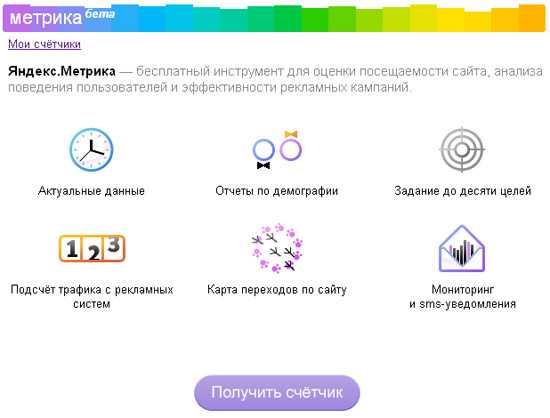
После входа, нажмите на кнопку «Получить счетчик». Вы попадете на страницу добавления счетчика:
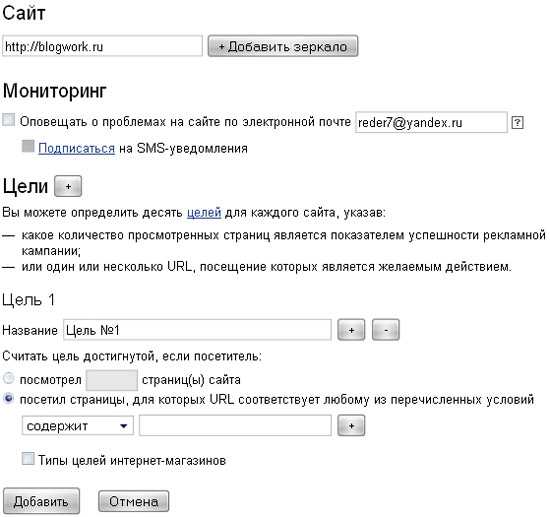
Заполните url сайта, по желанию выберите необходимые опции и нажмите кнопку «Добавить»
После этого вам выдадут код счетчика, который нужно вставить на все страницы сайта, также как и код счетчика liveinternet. Единственное отличие в том, что счетчик от Метрики – невидимый и не будет виден на веб-страницах. После установки, у вас будет доступ к отчетам, где вы сможете отслеживать различную информацию о посетителях и своем сайте.
Как установить счетчик Google Analytics?
Для того чтобы поставить на сайт счетчик от Google Analytics, нужно зарегистрировать аккаунт в Google. Если у вас уже есть почта от Гугл, то вы можете войти в «Гугл Аналитикс» под тем же логином и паролем.
Как только вы войдете в свой аккаунт Google Analytics, нажмите ссылку «+ Добавить новый аккаунт», после этого откроется страница «Начало работы».
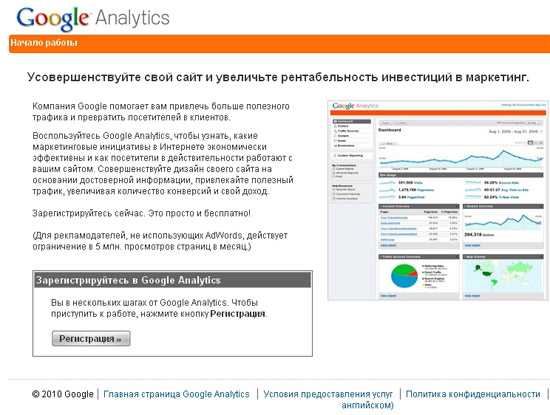
Тут вам нужно нажать кнопку «Регистрация>>». На следующей странице вам нужно заполнить поля и нажать кнопку «Далее>>»
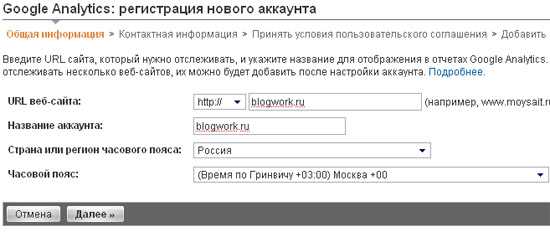
Далее нужно заполнить Имя, Фамилию, страну и нажать «Далее>>».
После этого нужно принять условия пользовательского соглашения, поставьте галочку «Да, я принимаю указанные общие положения и условия» и нажмите кнопку «Создать новый аккаунт>>».
После этого вы получите код счетчика, который нужно встроить в страницы своего сайта, точно также как и счетчик от Яндекс.Метрика. Он будет тоже невидимый, в отличие от счетчика LiveInternet.
Теперь вы знаете, как установить счетчик посещений на сайт. Желаю вам больше целевых посетителей, успехов вашей работе и сайту!
blogwork.ru
Как установить счетчик Яндекс Метрика на сайт. Пошаговое руководство
Каждый день в интернете появляются тысячи новых сайтов различных направлений и тематик, но конечная цель каждого из них — информирование аудитории о товарах, услугах, компаниях, мировых новостях и многом другом. Прорабатываются маркетинговые стратегии, запускаются рекламные кампании — контекст, соцсети, блогеры, видеореклама, баннеры, поисковое продвижение, форумы, имейл-рассылки — все для того, чтобы на новый сайт пришла аудитория, и не просто аудитория, а целевая: заинтересованная в данном продукте/услуге, активно изучающая информацию на сайте и совершающая обращения в компанию. Чтобы регулярно получать такую аудиторию, нужно изучать поведение пользователей на сайте, оценивать эффективность источников трафика, а затем оптимизировать сайт и рекламные кампании. Но где получить эти данные? Тут и приходят на помощь системы веб-аналитики. Как добавить счетчик Яндекс Метрики на сайт, иллюстрация Callibri
Как добавить счетчик Яндекс Метрики на сайт, иллюстрация CallibriЯндекс.Метрика – это бесплатный инструмент для оценки поведения аудитории на сайте и анализа источников трафика, который демонстрирует информацию в красочных отчетах, графиках, диаграммах и наглядно показывает все то, что пользователи совершали на сайте. Да-да, Яндекс.Метрика содержит видеозаписи визитов пользователей на ваш сайт! Они позволяют оценить не только то, на каких областях страницы пользователь проводил больше всего времени, куда нажимал и на какую страницу переходил далее, но и оценить, как сайт отображался на устройстве именно этого пользователя.
Основные данные, которые содержат отчеты Яндекс.Метрики
- Источники трафика – откуда пришла аудитория: поиск, реклама, соцсеть, рассылка и пр.
- Аудитория – демографические, географические данные, показатели вовлеченности и лояльности.
- Отчет по конверсиям — какое количество покупок, отправок форм на сайте, кликов, просмотров совершили посетители сайта, какой аудиторией и с какого источника.
- Технологии — данные по устройствам пользователей (ПК, смартфоны, планшеты), ОС, разрешению экрана, с которых был совершен визит.
- Данные мониторинга — нагрузка на сайт, время загрузки страниц, результаты проверки работоспособности сайта.
- Данные по электронной коммерции (для интернет-магазинов) – сводка по заказам, суммам покупок, популярным товарам и многое другое.
В противном случае, владельцы сайтов, на которых отсутствуют счетчики веб-аналитики, не смогут получить информацию о том, откуда приходит к ним на сайт аудитория, в каком количестве, какого качества, и, что немаловажно, не смогут определить, какой канал является наиболее рентабельным.
Регистрация и настройка счетчика
Установка и настройка счетчика Яндекс.Метрика не занимает много времени. Ниже мы пошагово разберем, как зарегистрировать, установить и настроить систему веб-аналитики для сайта. Имя счетчика — здесь можно вводить название как латиницей, так и кириллицей. В качестве названия рекомендуется указывать название компании, к которой относится сайт, либо название домена. В поле Адрес сайта вводим домен сайта без http/https. Например, site.ru или site.ru/category/ — если требуется установить отдельный счетчик для раздела или страницы сайта.Также можно указать дополнительные адреса сайтов, если вы планируете создать единый счетчик для нескольких сайтов, либо установить настройку «Принимать данные только с указанных адресов» — чтобы в отчетах информация отображалась только по вашему сайту: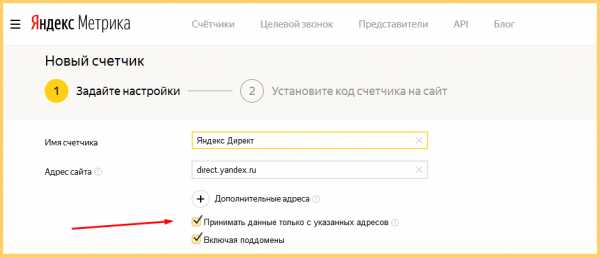 image3.png 25.53 KB
Выбираем часовой пояс в соответствии с местонахождением компании – для точности данных в отчетах о дате и времени посещений. Ставим галочку в чекбоксе «Я принимаю условия пользовательского соглашения» и нажимаем в нижнем левом углу на кнопку «Создать счетчик».
image3.png 25.53 KB
Выбираем часовой пояс в соответствии с местонахождением компании – для точности данных в отчетах о дате и времени посещений. Ставим галочку в чекбоксе «Я принимаю условия пользовательского соглашения» и нажимаем в нижнем левом углу на кнопку «Создать счетчик».После этого появляется экран с дополнительными настройками и кодом счетчика, который необходимо установить на все страницы вашего сайта (либо на определенный раздел, если вы создаете отдельный счетчик для конкретного раздела).
Дополнительные настройки счетчика
При клике на подзаголовок «Дополнительные настройки» появляется список, в котором вы можете установить доп.опции:
- Отслеживание хеша в адресной строке браузера. Опция применима для AJAX-сайтов. Данная технология редко используется и в большинстве случаев чекбокс остается пустым.
- Асинхронный код. Эта настройка активна по умолчанию и отвечает за то, чтобы код счетчика не влиял на скорость загрузки страницы вашего сайта и не блокировал ее.
Асинхронный код выглядит так:
 Асинхронный код в Метрике защищает страницу от блокировки и замедления работыПри выключенной опции код будет иметь следующий вид:
Асинхронный код в Метрике защищает страницу от блокировки и замедления работыПри выключенной опции код будет иметь следующий вид:  В коде отключена опция «Асинхронного кода»
В коде отключена опция «Асинхронного кода» - Для XML-сайтов существуют отдельные требования к коду счетчика, поэтому для таких сайтов требуется установить галочку в соответствующем чекбоксе, которая удалит из кода счетчика теги <noscript>.
- Настройка «В одну строку» отвечает за вид кода счетчика. При включенной опции код будет выглядеть так:
 Настройка «В одну строку» сокращает внешний вид кода
Настройка «В одну строку» сокращает внешний вид кода - Запрет отправки на индексацию страниц сайта. Эта настройка необходима, если вы не хотите, чтобы страницы вашего сайта находились в индексе поисковых систем. Настройка аналогична запрету на индексацию через файл robots.txt. Полезно в случае, когда сайт еще не готов для публикации и содержит тестовые либо незаполненные разделы. При выключении этой настройки в дальнейшем, нужно будет скопировать новый код счетчика из поля с данной страницы и обновить код на сайте.
- Информер. Если включить эту настройку, в футере (нижняя часть) сайта будет отображаться значок с информацией о трафике вашего сайта. В дополнительных настройках информера можно выбрать размер значка, цвет и тип данных, которые будут выводиться. Данные будут доступны всем, кто зашел на ваш сайт и прокрутил страницу до футера.
 Информер Яндекс Метрики показывает посетителям сайта информацию о трафике вашего сайта
Информер Яндекс Метрики показывает посетителям сайта информацию о трафике вашего сайта - Альтернативный CDN. Опция позволяет корректно учитывать посещения из регионов, в которых ограничен доступ к Яндекс.Мет
blog.callibri.ru
Как установить счётчик посещений на свой сайт
Для учёта посещений сайта вашими пользователями и сбора статистики нужно обязательно установить счётчик посещений на свой сайт. В настоящее время бесплатных сервисов со счётчиками предостаточноно.
Какие сервисы рекомендую я:
От вас потребуется лишь установить код от любого сервиса, который будет отслеживать пришедших посетителей на сайт. Можно установить код сразу от двух сервисов. Как говорится один счётчик хорошо, а два лучше.
Устанавливаем счётчик от liveinternet
Рассмотрим пример установки счётчика от www.liveinternet.ru или сокращённо Li.
- Переходим на сам сайт Li. В левом верхнем углу ищём «Получить счётчик».
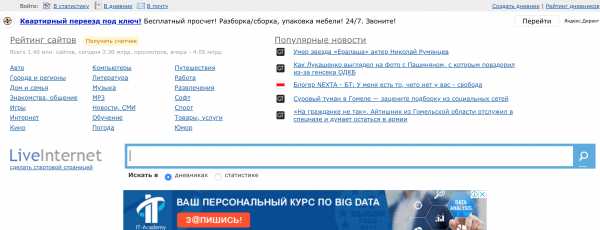 52
52 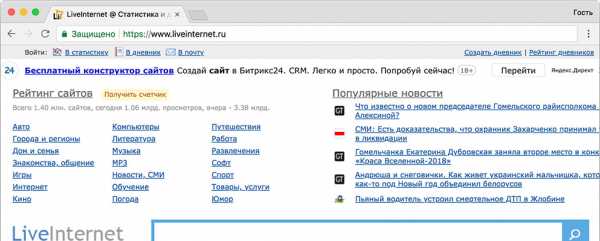
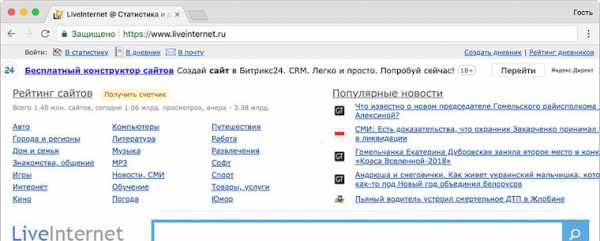 пробный
пробный 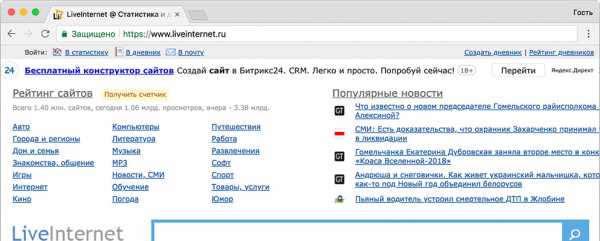 пробный 2
пробный 2- Заполняем все данные.
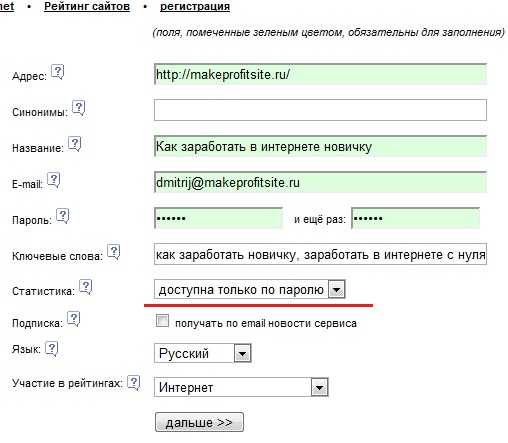
Проблем с заполнением возникнуть не должно. Если что-то не понятно жмите на вопросик возле каждого пункта.
Единстревеное на что нужно обратить внимание при получении счётчика — пункт «Статистика». Выбираем «Доступна только по паролю». Так выши конкурнеты не смогут увидеть, по каким ключевым фразам и откуда к вам приходят пользователи на сайт.
- Жмёте «Дальше». Проверяете ещё раз заполненные пункты (особенно e-mail) и кликаете «Зарегистрировать».
- После жмёте «Получить html код счётчика». В открывшемся окне выбираем один из 6 видов счётчика. Если цвет самого счётчика не подходит под дизайн сайта, жмём на понравившийся счётчик и выбираем нужный цвет.
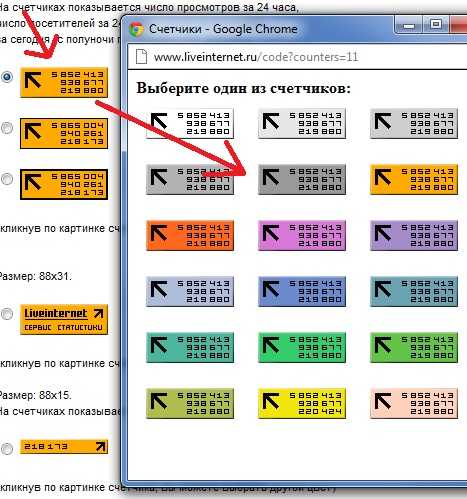
Под счётчиками, где нужно поставить галочки, можно ничего не трогать и сразу жать на «получить html-код счётчика».
- Копируем код счётчика и вставляем на свой сайт между тегами <body> код счётчика </body>. После можно сразу перейти к статистике.
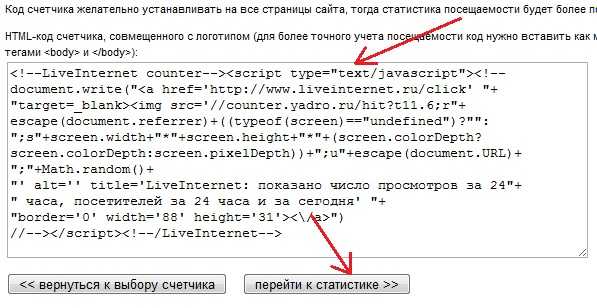
Вставляем код счётчика на WordPress
Если у вас не wordpress, то не повезло. Придётся искать самим куда вставить код.
Итак:
- Заходим в админку
- Ищём «Внешний вид ->редактор»
- Справа ищем название файла footer.php. Обычно он есть во всех шаблонах на wordpress. Если файла нет, можно попробовать вставить в другой.
- До закрывающего тега </body> вставляем код счётчика от Liveinternet. Сохраняем файл.
Чтобы проверить, работает ли счётчик, просто «побродите» по своему сайту. Если в статистике зафиксируются просмотры и 1 посетитель, то всё Ок.
На этом всё. Желаю всем вот таких статистик.
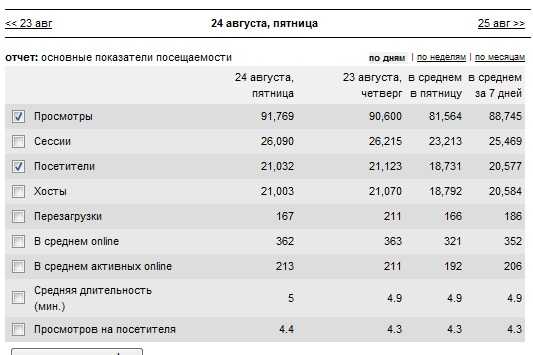
makeprofitsite.ru
Как установить счетчик на сайт
Здравствуйте уважаемые читатели блога PomKomp.ru. Как вы поняли из названия статьи, сегодня речь пойдет о том как установить счетчик на сайт. В одной из своих предыдущих статей я затронул тему, как узнать количество посетителей на сайт. Такая нужда обычно появляется в том случае если вы создали свой ресурс и хотите отслеживать количество посетителей. Как описывалось в статье, ссылку на которую я привел выше, есть несколько способов узнать, сколько людей заходит к вам на сайт. Самым простым из них является установка счетчика посетителей, позволяющего вести не только подсчет количества визитов но, также анализировать активность того или иного гостя, отслеживать откуда осуществлялся переход, определять возраст пользователя ну и еще много разнообразных параметров.
Я думаю, вы уже поняли всю пользу установки счетчика на свой ресурс. Теперь надо разобраться какой системой анализа посещений стоит воспользоваться. В сети интернет существует множество ресурсов, благодаря которым можно вести такую статистику. Вбив в поисковой системе фразу “установить счетчик на сайт” вы увидите огромное количество предложений по этому запросу. В свою очередь могу сказать только то, что выбрать счетчик придется вам. Я же хочу рассказать о двух самых популярных сервисах, Яндекс.Метрика и LiveInternet, которыми пользуюсь сам. На мой взгляд, они являются наиболее информативными и простыми в настройке и дальнейшем использовании. Ни какой нужды в одновременной установке двух счетчиков нет, но лично я использую оба. Для начала я расскажу немного о каждом из них, а потом объясню, как правильно установить их на свой сайт.
Счетчик Яндекс.Метрика
У поисковой системы Яндекс в арсенале имеется большое количество инструментов упрощающих работу над созданием и анализом своего проекта. Помимо инструмента Яндекс.Вебмастер описанного в одной из моих статей, у этой поисковой системы имеется еще один сервис позволяющий отслеживать количество посетителей и анализировать их поведение, а называется он Яндекс.Метрика.
Для начала необходимо зарегистрироваться. Если у вас есть почта, созданная на Яндексе то это уже пол дела. Переходим по ссылке https://metrika.yandex.ru/list, и нажимаете кнопку «Получить счетчик».
После перехода перед вами отобразиться панель создания счетчика яндекс метрики, в которой необходимо заполнить все нужные поля и нажать создать. После всех операций отобразиться панель настройки в которой можно добавлять либо убирать необходимый функционал, настраивать видимость информера и т.д. Более подробно о настройках и создании счетчика яндекс метрики я рассказал в другом материале. В рамках настоящей статьи, из всех закладок в панели настроек нам понадобится только код счетчика.
Благодаря дополнительным настройкам вы сможете получать информацию о том, с какого ip адреса пришел тот или иной посетитель и в дальнейшем заблокировать его при необходимости.
Вот мы и получили с вами тот самый заветный код, который необходимо установить на все страницы проекта, но как это сделать описано в отдельной статье.
Счетчик LiveInternet
Для того чтобы настроить и получить код переходим по ссылке www.liveinternet.ru/add. В отобразившейся панели, нужно, как и в случае с Метрикой, заполнить все поля и нажать кнопку «Дальше».
Перед окончательным подтверждением вас попросят еще раз подтвердить все данные и нажать кнопку «Зарегистрировать».
Если все сделано правильно то вы увидите сообщение о том, что сайт успешно зарегистрирован в рейтинге, внизу которого необходимо нажать кнопку «получить html код счетчика».
Для того чтобы счетчик посетителей гармонично вписался в дизайн вашего ресурса, необходимо выбрать подходящий вид и повторно нажать кнопку «получить html код». Поздравляю на этом наша работа с данным ресурсом закончена, остается только установить счетчик на сайт.
Установка счетчика посетителей
Для того чтобы вы могли наблюдать статистику посещений, отслеживать активность и анализировать поведение посетителей, необходимо полученный код установить на всех страницах ресурса.
В зависимости от того как вы хотите чтобы счетчик отображался на вашем сайте, его можно разместить в разных местах. Если вы используете движок WordPress и ваша тема поддерживает виджеты, то есть возможность выбрать виджет «Текст» и просто добавить в него код.
Помимо виджета вы также можете установить счетчик посетителей, добавив код в файлы footer.php и sidebar.php. Также на CMS WordPress есть возможность использовать специальные плагины, но этот вариант не очень хорош, так как они нагружают работу сайта и тормозят его загрузку.
Если же ваш проект создан не на CMS то достаточно добавить этот код во все html страницы между тегами <body> и </body>.
После изменения параметров кода, его необходимо обновлять на всех страницах сайта.
Если процесс установки прошел успешно то теперь при входе в статистику вы будете видеть результаты переходов.
Надеюсь, что данная статья оказалась для вас полезной, но если у вас остались вопросы или есть чем дополнить данный материал, то прошу оставлять все замечания и предложения в поле комментариев.
Если Вам понравилась эта статья, то подписывайтесь на новые и воспользуйтесь, пожалуйста, кнопочками:
ПОХОЖИЕ СТАТЬИ
pomkomp.ru
Как установить яндекс счетчик на сайт за 1 минуту?
От автора: при установке счетчика посещаемости многие отдают предпочтение Яндекс.Метрике. Это действительно хороший вариант для большинства людей, который предлагает возможности для продвинутой аналитики. Как установить яндекс счетчик на сайт? Это мы рассмотрим сегодня.
Непосредственно установка
Собственно, тормозить не будем, сразу приступим к делу. Я рекомендую устанавливать счетчик метрики после того, как вы добавили сайт в Яндекс.Вебмастер. Эти 2 сервиса помогут вам управлять сайтом и анализировать его. Но вообще счетчик можно добавить и без добавления сайта в Вебмастер.
Переходим на metrika.yandex.ru и жмем на “Создать счетчик”. Далее перед вами предстанет достаточно простая форма.
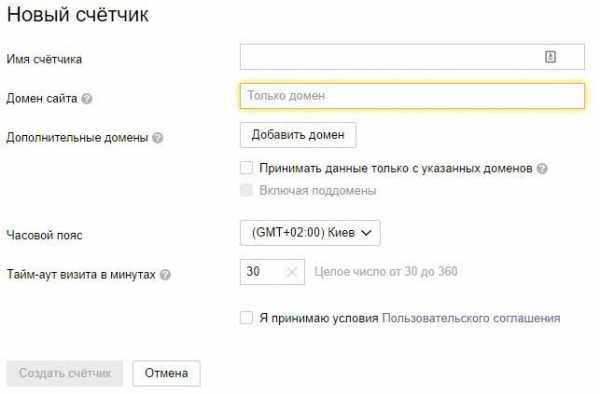
Вводим произвольно имя счетчика, потом указываем домен сайта, для которого будет производиться подсчет. Есть у сайта есть зеркала, то можно добавить также их. Указываем часовой пояс для правильного сбора статистики и тайм-аут визита. Почитайте подсказки яндекса, если что непонятно. Все это не критически важные настройки, вы сможете их без проблем изменить позже.
Практический курс по верстке адаптивного сайта с нуля!
Изучите курс и узнайте, как верстать современные сайты на HTML5 и CSS3
Узнать подробнееСледующий шаг – выберите вкладку “Код счетчика”.
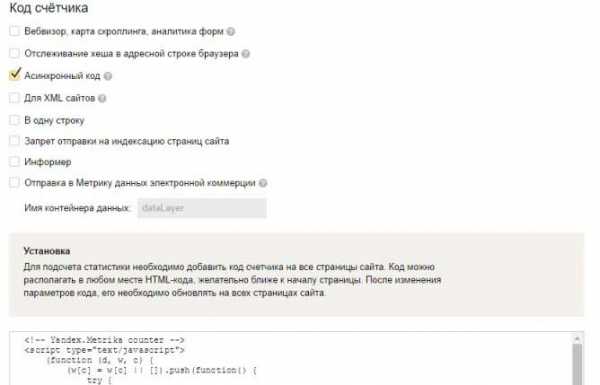
Здесь вам нужно поставить галочки возле тех пунктов, которые хотите включить. Я поставил только асинхронный код (улучшение скорости загрузки). Если вам нужен информер на сайте или другие опции, отметьте их.
Вот так выглядит информер (внешний вид можно настроить). То есть статистику будут видеть все. Если вы не хотите, чтобы он отображался, просто не нажимайте на соответствующую галочку.
Все, теперь берем код, идем в шаблон и ставим его поближе к началу страницы. Я вставил его в теге head. Если вы отметите информер, то Яндекс сгенерирует вам 2 куска кода. Counter – это счетчик, и с его вставкой все понятно (вставляем в head), а вот informer вставьте куда-нибудь в футер или в боковую колонку, где он обычно и находится.
Собственно, процесс вставки кода зависит от того, какой движок вы используете. В частности, как установить счетчик яндекс метрика на wordpress? Все-таки это самый популярный движок. В админке жмете Внешний вид – Редактор. Если вы устанавливаете только сам код счетчика, то вам достаточно открыть header.php и в секции head вставить код. Если вы устанавливаетесь вместе с информером, то нужно еще открыть footer.php (подвал сайта) или другой файл шаблона, в котором вы хотите видеть иконку, и вставить туда код информера. Все очень-очень просто.
Все, базовую настройку вы провели. Через какое-то время новый счетчик появится в списке при заходе на metrica.yandex.ru. Вы сможете кликать по нему и видеть детальную статистику по своему сайту.
После установки счетчика
Итак, после того, как вы вставите код счетчика на сайт, Яндексу понадобится какое-то время, чтобы проверить корректность вставки и начать подсчет статистики. Если все сделано верно, через 15-30 минут вы увидите значок зеленого цвета рядом с счетчиком, а может еще и первые цифры на нем. Это говорит о том, что подсчет пошел.
По умолчанию Метрика считает кол-во уникальных посетителей, визитов и просмотров. Визит – это повторный заход на сайт человека спустя 30 минут и более после первого захода.
Практический курс по верстке адаптивного сайта с нуля!
Изучите курс и узнайте, как верстать современные сайты на HTML5 и CSS3
Узнать подробнееВ Метрике постоянно меняется и дорабатывается интерфейс, что говорит о том, что сервис продолжает активно развиваться и улучшаться. Здесь очень удобно то, что при заходе на главную страницу метрики видно все ваши счетчики, причем статистику можно посмотреть за всю последнюю неделю.
Клик по счетчику откроет перед вами расширенную статистику. Тут можно выбирать конкретный период, за который будет показана статистика: сегодня, вчера, неделя, месяц, квартал, год.
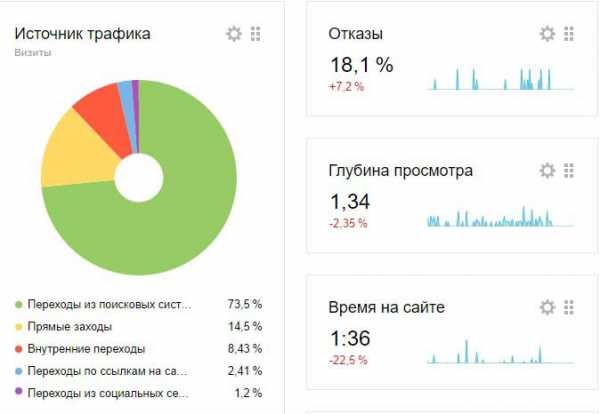
По умолчанию в Метрике уже выводятся все самые необходимые виджеты. В частности, отображается общее кол-во посетителей и новых посетителей (т.е. тех, кого не было вчера). Слева показывается диаграмма с источниками трафика на сайт. Например, у моих сайтов идет в основном только поисковый трафик, потому что я оптимизирую тексты под поисковики. На популярных сайтах также много прямого трафика (когда человек напрямую набирает адрес сайта в строке), а также трафика из социальных сетей, других сайтов и т.д.
Тут же выводится самая ключевая информация – процент отказов, глубина просмотра и среднее время, проведенное человеком на сайте. Это и есть так называемые поведенческие факторы. Чем они лучше, тем больше шансов у вашего сайта подыматься в топ. Таким образом, вы должны стремиться к минимальному проценту отказов и максимально высоким показателям глубину просмотра и проведенного времени.
В этом плане метрика будет для вас очень хорошим помощником. Так, сделали какое-то изменение в дизайне или шаблоне, неделю ждете, а потом смотрите, как изменился процент отказов. Если за эту неделю он был меньше, чем обычно, значит, изменение было полезным. Можно его оставлять и пытаться внедрить новое. Так постепенно вы можете значительно улучшить сайт.
Или например вы провели внутреннюю перелинковку сайта. Тоже ждем неделю и смотрим, поднялся ли показатель глубины просмотра. Если да, то радуемся и внедряем другие фишки для улучшения ресурса.
Справа вы можете увидеть виджеты с наиболее часто посещаемыми страницами вашего сайта, а также самыми частыми поисковыми запросами, по которым к вам пришли люди. Это тоже дает хороший простор для размышлений, что и как вам улучшить. Например, у меня был период, когда 1 статья приносила столько же трафика, сколько 50 остальных. В такой ситуации вы можете проанализировать причины ее успеха и попытаться отредактировать другие публикации, добавив туда определенные фишки.
Наконец, последние 2 блока в метрике – это распределение посетителей по устройствам и по возрасту. По поводу устройств. Это очень важная информация, поскольку так вы будете знать, сколько людей посетило ваш проект с планшета, а сколько со смартфона.
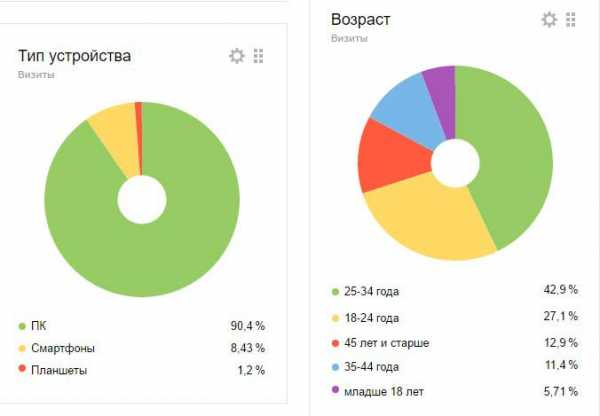
Например, если ваш проект не адаптивен, а вы каждый день получаете более 10% мобильного трафика, то есть смысл адаптировать сайт, потому что на данном этапе, вы скорее всего, просто теряете эти 10%, что плохо сказывается на всем: на вашей прибыли, на поведенческих факторах и на ваших позициях в Яндексе.
Нужно понимать, что есть сайты, заточенные по своей теме под десктопы. Например, на один мой блог из 200 человек только 5-6 заходит с мобильных устройств. Соответственно, оптимизация под мобильные устройства не так критична, хотя в любом случае лишней не будет.
Ну а диаграмма возрастов – это хороший способ максимально понять, кто является вашей целевой аудиторией. Тут я советую смотреть статистику хотя бы за месяц, а лучше даже за квартал или год, чтобы получить максимально объективные данные. Определив диапазон возраста вашего наиболее частого читателя, вы можете каким-то дополнительным образом на него воздействовать, потому что при анализе сможете понять его основные вопросы и проблемы.
Итог
Все это самые базовые возможности метрики, на деле там можно посмотреть гораздо больше. Вообще я советую пройти курс по метрике от самого Яндекса. Ссылку на него вы можете найти в Яндекс.Вебмастере.
В будущем вы научитесь использовать больше возможностей метрики и оцените по-настоящему эту систему сбора статистики. Метрика – ваш друг в улучшении и продвижении сайта.
Практический курс по верстке адаптивного сайта с нуля!
Изучите курс и узнайте, как верстать современные сайты на HTML5 и CSS3
Узнать подробнееХотите узнать, что необходимо для создания сайта?
Посмотрите видео и узнайте пошаговый план по созданию сайта с нуля!
Смотретьwebformyself.com

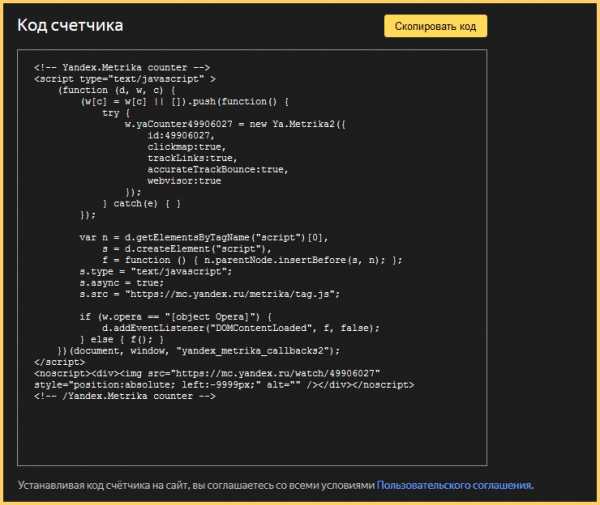 Асинхронный код в Метрике защищает страницу от блокировки и замедления работыПри выключенной опции код будет иметь следующий вид:
Асинхронный код в Метрике защищает страницу от блокировки и замедления работыПри выключенной опции код будет иметь следующий вид: 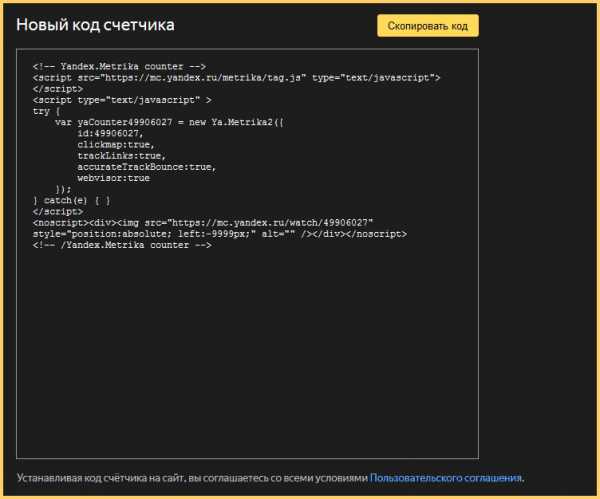 В коде отключена опция «Асинхронного кода»
В коде отключена опция «Асинхронного кода»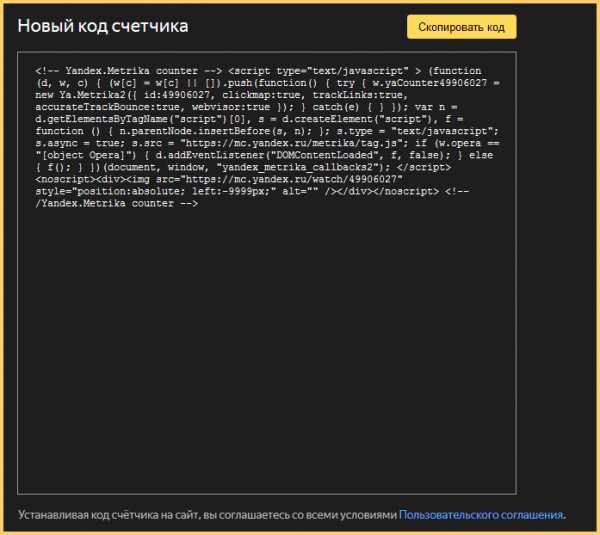 Настройка «В одну строку» сокращает внешний вид кода
Настройка «В одну строку» сокращает внешний вид кода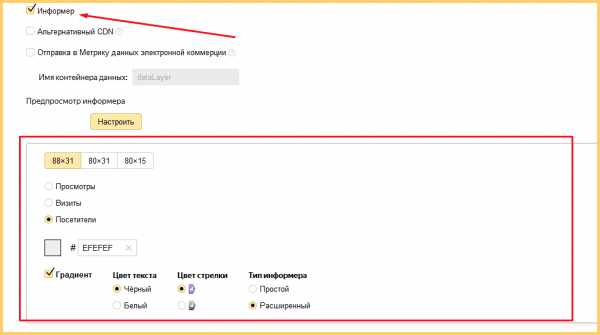 Информер Яндекс Метрики показывает посетителям сайта информацию о трафике вашего сайта
Информер Яндекс Метрики показывает посетителям сайта информацию о трафике вашего сайта